Introdução aos pacotes npm nos Artefatos do Azure
Serviços de DevOps do Azure | Azure DevOps Server 2022 - Azure DevOps Server 2019
Usando o Azure Artifacts, você pode publicar e baixar seus pacotes npm de feeds e registros públicos, como npmjs.com. Este guia de início rápido irá guiá-lo através da criação do seu feed, configuração do seu projeto e gestão de pacotes npm com o seu feed de Artefactos do Azure.
Pré-requisitos
Uma organização Azure DevOps. Crie um gratuitamente.
Um projeto de DevOps do Azure. Crie um novo projeto se ainda não tiver um.
Criar um feed
Inicie sessão na sua organização do Azure DevOps e, em seguida, aceda ao seu projeto.
Selecione Artefatos e, em seguida, selecione Criar feed.
Em Nome, insira um nome descritivo para o feed.
Em Visibilidade, selecione uma opção para indicar quem pode visualizar os pacotes no feed.
Se quiser incluir pacotes de fontes públicas, marque a caixa de seleção em Fontes upstream.
Em Escopo, especifique se o escopo do feed é o projeto ou a organização.
Selecione Criar quando terminar.
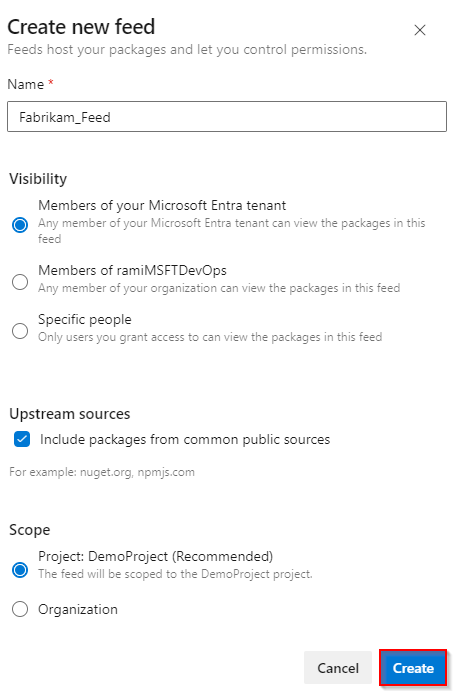
Inicie sessão no seu servidor Azure DevOps e, em seguida, aceda ao seu projeto.
Selecione Artefatos e, em seguida, selecione Criar feed.
Em Nome, insira um nome descritivo para o feed.
Em Visibilidade, selecione uma opção para indicar quem pode visualizar os pacotes no feed.
Se quiser incluir pacotes de fontes públicas, marque a caixa de seleção em Fontes upstream.
Em Escopo, especifique se o escopo do feed é o projeto ou a organização.
Selecione Criar quando terminar.
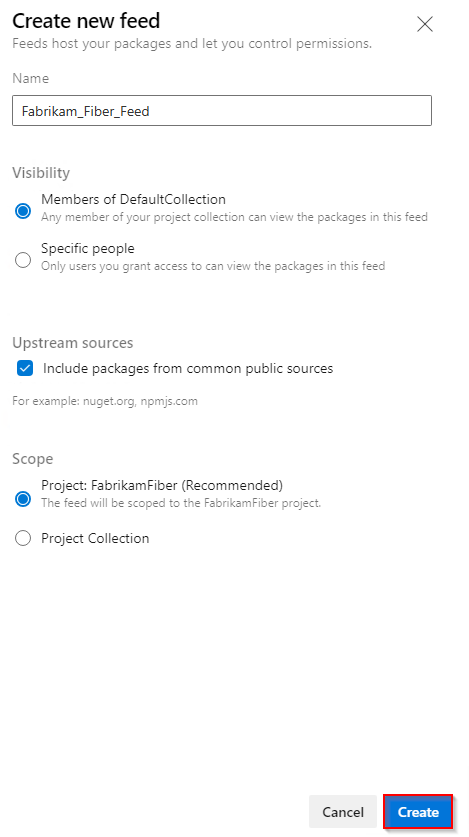
Selecione Criar quando terminar.
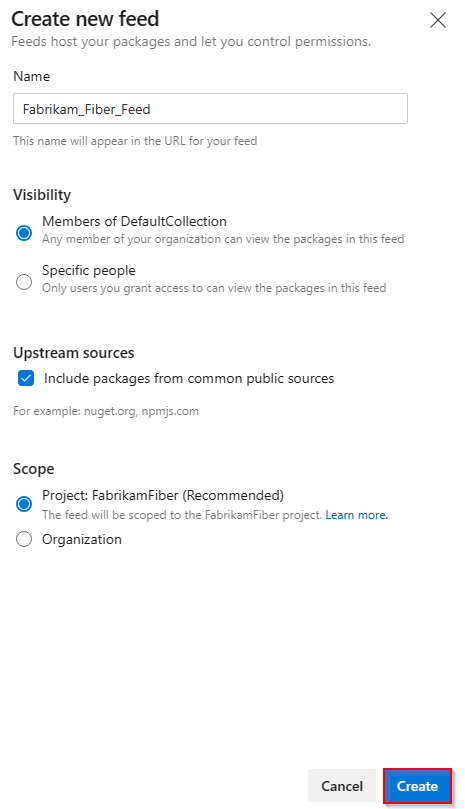
Inicie sessão no seu servidor Azure DevOps e, em seguida, aceda ao seu projeto.
Selecione Artefatos e, em seguida, selecione Novo feed.
Em Nome, insira um nome descritivo para o feed.
Em Visibilidade, selecione uma opção para indicar quem pode visualizar os pacotes no feed.
Se quiser incluir pacotes de fontes públicas, selecione a opção Usar pacotes de fontes públicas por meio deste feed .
Selecione Criar quando terminar.
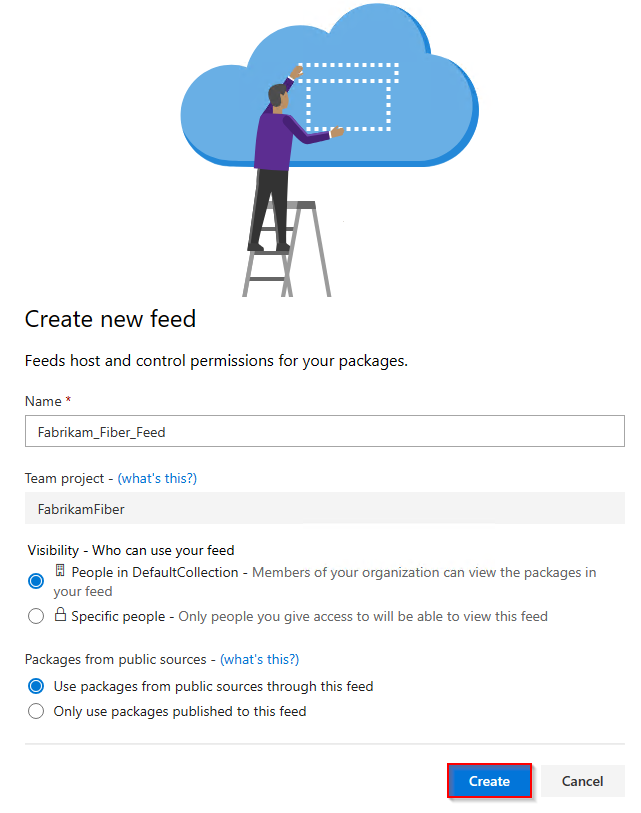
Nota
Por padrão, os feeds recém-criados têm o valor Build Service do projeto definido como Feed e Upstream Reader (Colaborador).
Conectar-se a um feed
Nota
vsts-npm-auth não tem suporte no Servidor de DevOps do Azure.
O Azure Artifacts recomenda o uso de dois arquivos .npmrc. O primeiro deve ser colocado no diretório $home (Linux/macOS) ou $env. HOME (Windows) para armazenar suas credenciais com segurança. Isso permite que o cliente npm localize o arquivo e recupere suas credenciais para autenticação, permitindo que você compartilhe seu arquivo de configuração sem expor suas credenciais. Nesta seção, vamos configurar o segundo arquivo .npmrc , que deve ser colocado no mesmo diretório que o seu arquivo package.json .
Entre em sua organização do Azure DevOps e navegue até seu projeto.
Selecione Artefatos e, em seguida, selecione Conectar ao feed.
Selecione npm na área de navegação esquerda. Se esta for a primeira vez que utiliza os Artefactos do Azure com npm, certifique-se de que instalou os pré-requisitos.
Siga as instruções na seção Configuração do projeto para configurar seu arquivo de configuração e conectar-se ao seu feed.

Entre em sua coleção de DevOps do Azure e navegue até seu projeto.
Selecione Artefatos e, em seguida, selecione Conectar ao feed.
Selecione npm à esquerda e siga as instruções na seção Configuração do projeto para se conectar ao seu feed.
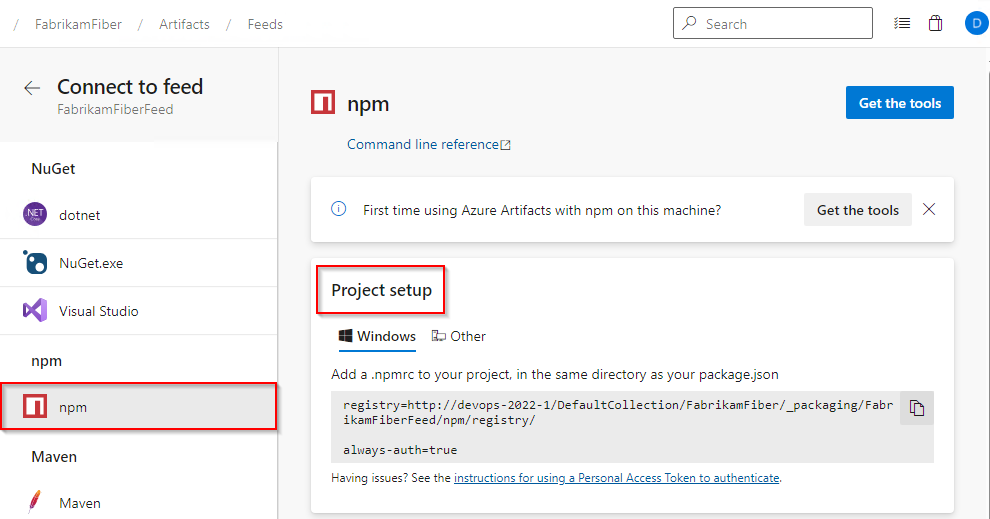
Entre em sua coleção de DevOps do Azure e navegue até seu projeto.
Selecione Artefatos e, em seguida, selecione Conectar ao feed.
Selecione npm à esquerda e siga as instruções na configuração do Project para configurar seu arquivo de configuração e conectar-se ao seu feed.
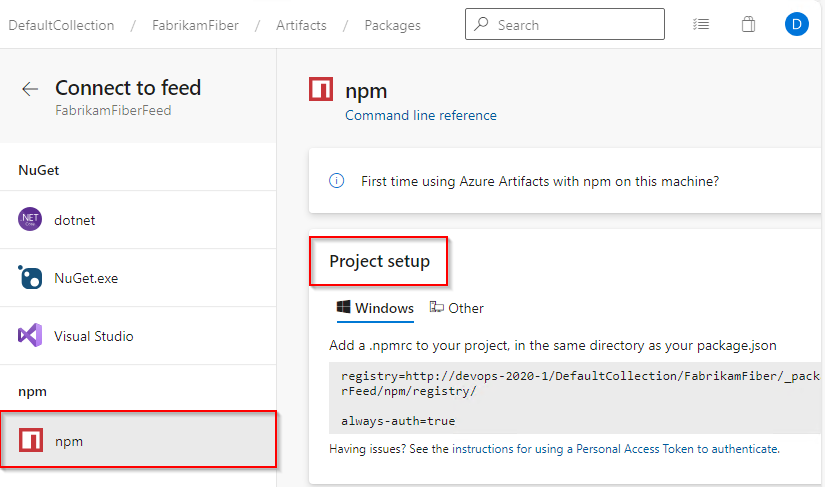
Entre em sua coleção de DevOps do Azure e navegue até seu projeto.
Selecione Artefatos e, em seguida, selecione Conectar ao feed.
Aparecerá uma nova janela. No painel de navegação esquerdo, selecione npm e siga as instruções para configurar seus arquivos .npmrc de projeto e usuário.
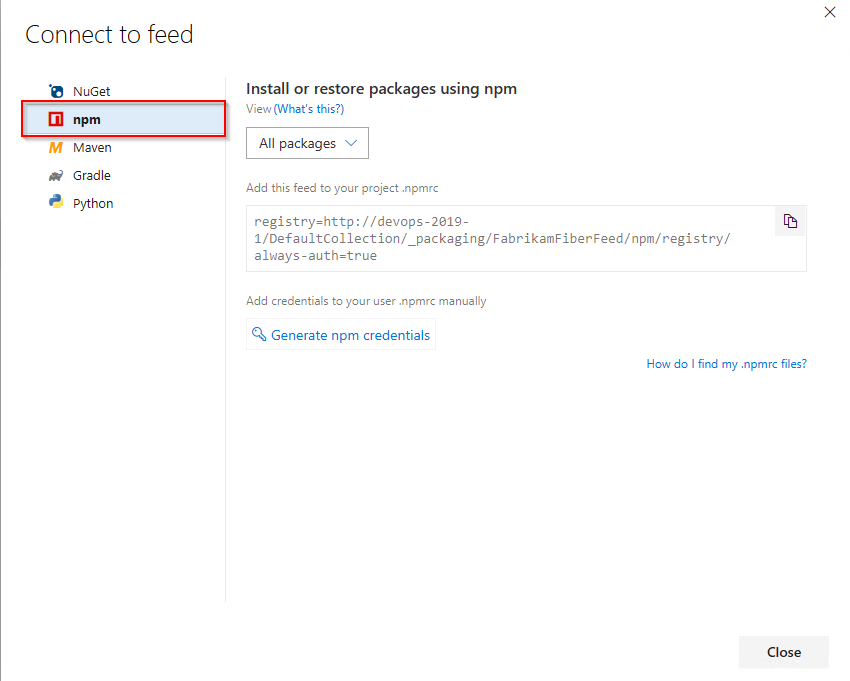
Importante
O npm suporta um único registry em seu arquivo .npmrc. Vários registros são possíveis com escopos e fontes a montante.
Publicar pacotes
Execute o seguinte comando no diretório do projeto para publicar seus pacotes npm:
npm publish
Importante
Não há suporte para o uso da publishConfig propriedade para substituir o param de configuração do Registro em tempo de publicação.
Restaurar pacotes
Execute o seguinte comando no diretório do projeto para restaurar seus pacotes npm:
npm install
Para restaurar um pacote npm específico, execute o seguinte comando no diretório do projeto:
npm install --save <PACKAGE_NAME>